文件夹是我们使用电脑过程中的好帮手,不论是工作中的重要数据资料,还是生活中的照片视频,我们都可以存在文件夹中。那么你知道怎么给文件夹设置密码吗?今天我们就来了解一下。
方法一:利用压缩工具为文件夹设置密码
首先右键点击文件夹,选择“添加到压缩文件”。
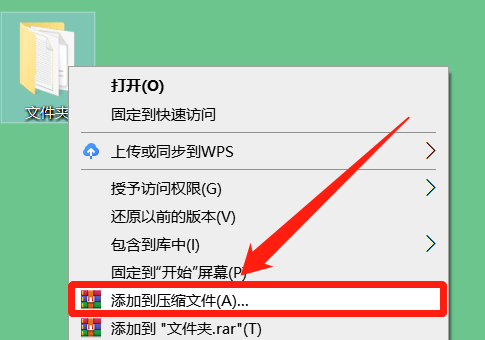
然后点击“设置密码”,并在弹窗中设置密码,点击“确定”,随后在压缩文件窗口再次点击“确定”即可。
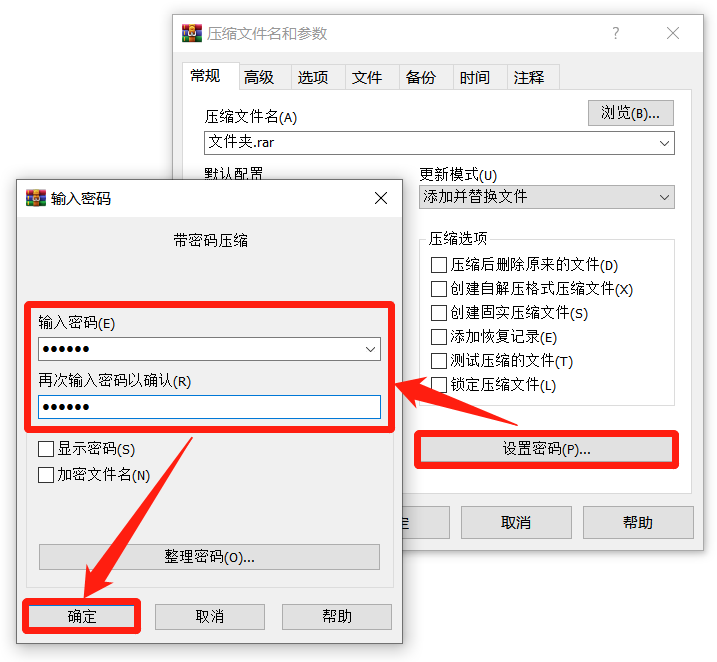
操作结束之后,双击打开压缩包,可以看到原文件夹,双击即可进入文件夹。在打开文件中的文件时,需要输入此前设置的密码才能打开使用。
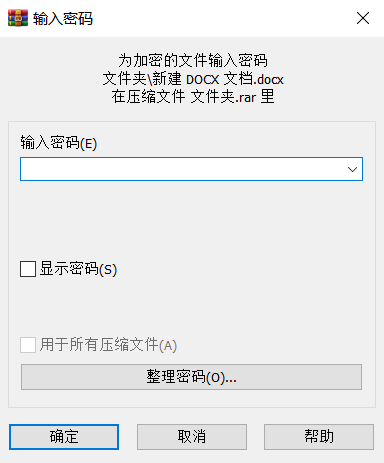
注意:
- 压缩加密后,原文件夹并不会消失,也不会有密码,所以需要及时处理。
- 需要牢记压缩包加密密码,一旦遗忘密码,只能通过特殊工具进行破解。
- 如【2】所说,加密强度不高,可以使用特殊工具进行破解。
- 加密压缩包可以被随意复制、移动、删除。
方法二:利用超级加密3000为文件夹设置密码
首先右键点击文件夹,选择“超级加密”;
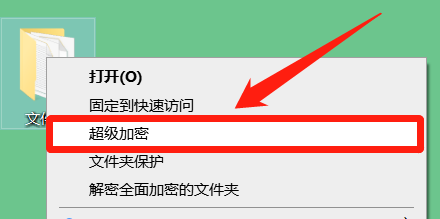
或运行超级加密3000,在软件中选择需要加密的文件夹,点击上方“超级加密”按钮。
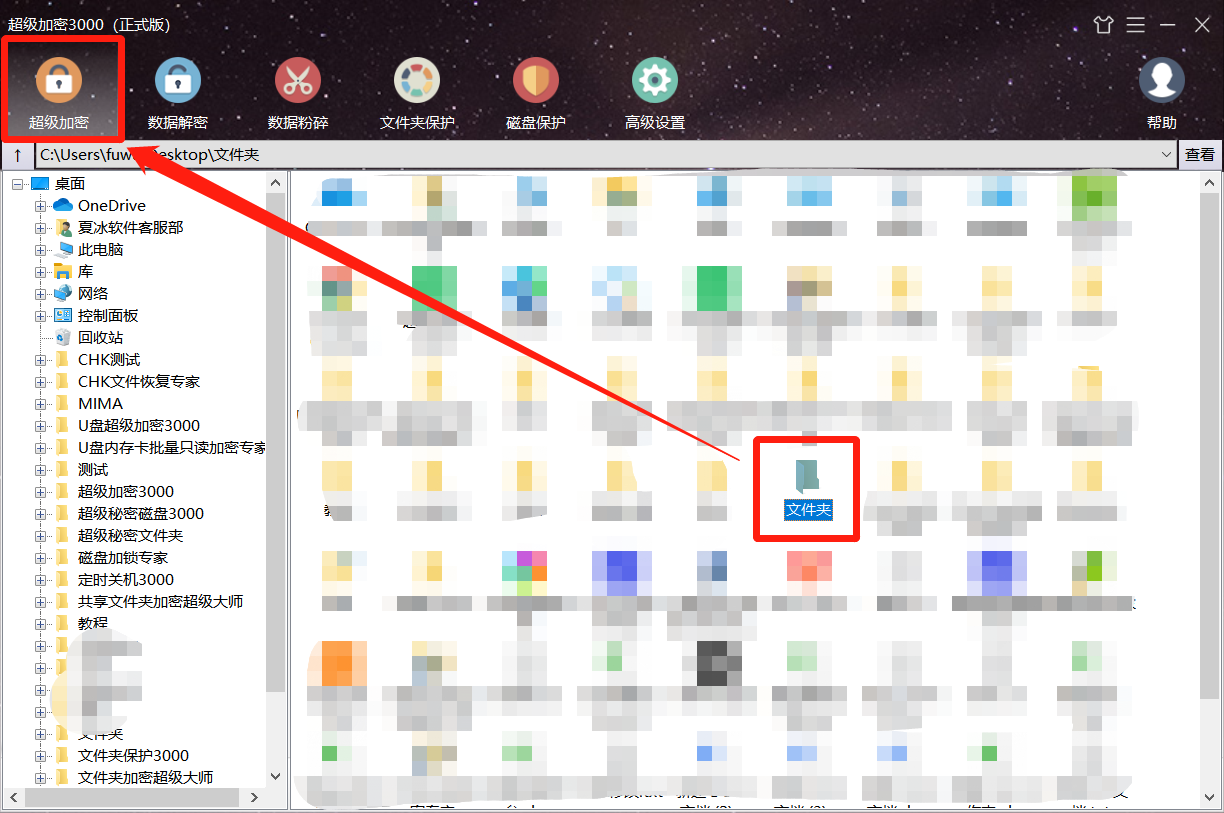
然后在弹出的窗口中设置加密密码,并选择加密类型,点击“确定”即可。

加密完成之后,双击打开文件夹,输入正确密码即可进入,使用方法和普通文件夹一样。使用完成关闭文件夹后,将自动恢复至加密状态。如需解密,可以右键点击文件夹选择“解密”(全面加密文件夹可选择“解密全面加密的文件夹”),或在软件中选择文件夹,点击上方“数据解密”按钮,输入密码,即可解密。
超级加密3000的三种文件夹加密方法
全面加密:打开文件夹不需要密码,打开文件夹中的每个文件需要输入密码。加密后文件夹可以防删除、防复制、防移动。
金钻加密:加密强度极高,将文件夹打包加密成加密文件。加密后文件夹可以防删除、防复制、防移动。文件夹加密后会显示特殊加密图标,可在软件设置中关闭该功能。

移动加密:将文件夹加密成exe可执行文件,可以在其他没有安装超级加密3000的电脑上解密使用。
注意:
超级加密3000这三种方法由于加密强度高,没有正确密码无法解密,所以一旦忘记密码将无法找回,在加密时可勾选“显示密码”,进行密码确认。
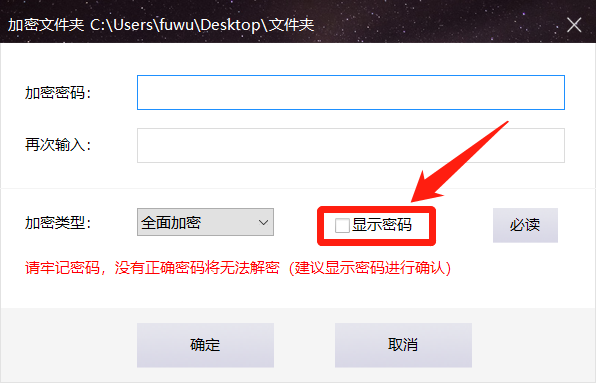
如害怕忘记加密密码也不用担心,超级加密3000还提供另外一种文件夹加密码的方式。
右键点击文件夹,选择“文件夹保护”;
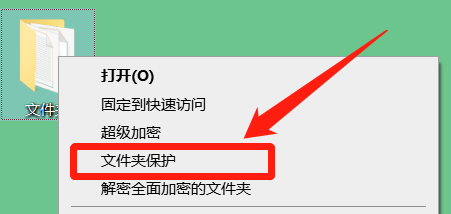
或运行超级加密3000,点击“文件夹保护”按钮。
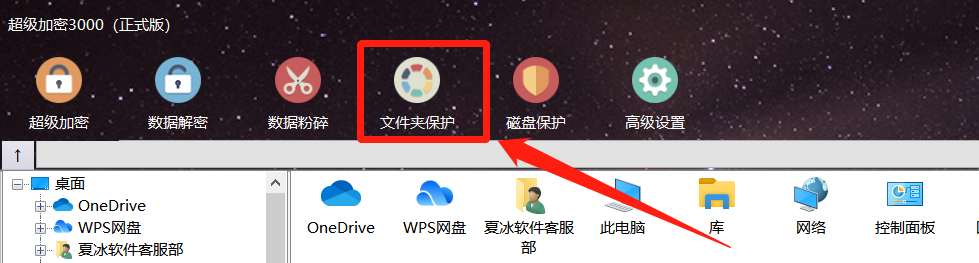
选择“加密码”(在软件中的操作需要在弹窗中选择文件夹,点击“确定”)。
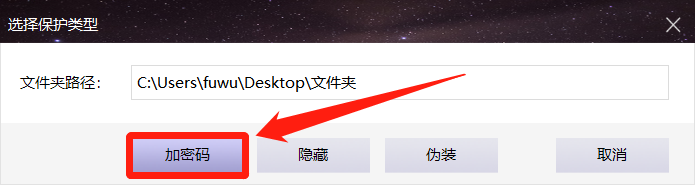
随后在弹窗中设置密码,点击“确定”即可。
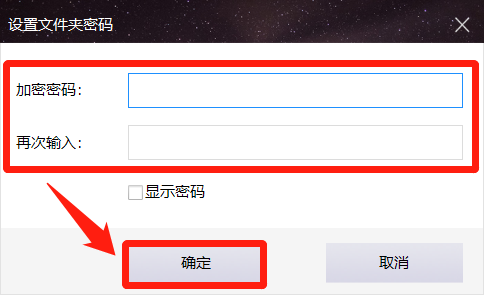
如忘记密码,可运行软件,点击“文件夹保护”,右键点击忘记密码的记录,选择“密码恢复”。
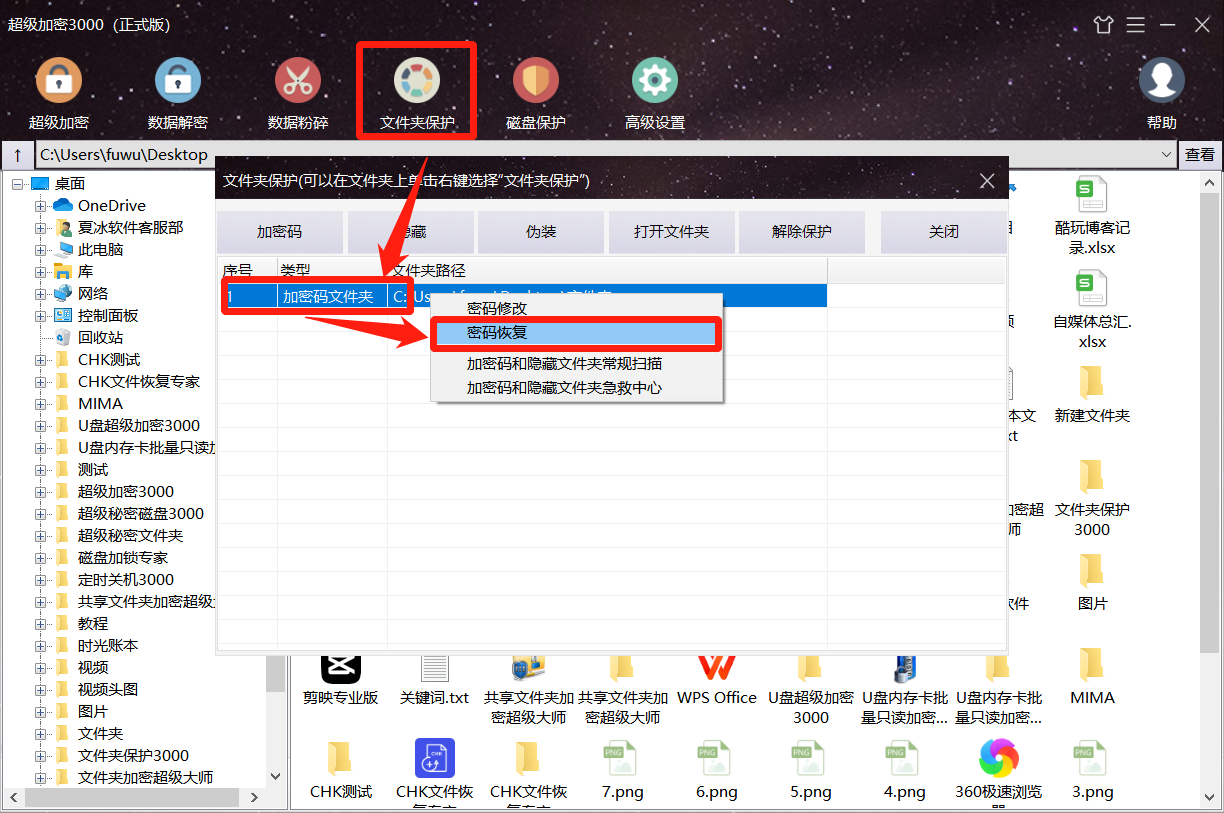
在弹窗中输入管理员密码(如无设置,则可点击软件上方的“高级设置”按钮,勾选“使用本软件需要密码”,设置软件管理员密码),点击“确定”,软件就会显示文件夹加密码的密码。

以上便是文件夹设置密码的方法,对于存放重要数据的文件夹,小编更推荐使用超级加密3000,可以更好的保护文件夹的安全。
超级加密3000官方免费下载:https://www.jiamisoft.com/fileencryper/download.html











